loc4atnt gửi vào
- 42982 lượt xem
Đây là phần 10 của chuỗi bài viết "Lập trình Arduino không cần viết code"
- Xem lại phần 9 tại đây
Xin chào các bạn, hôm nay chúng ta sẽ cùng tìm hiểu về cách phát âm thanh với buzzer. Qua phần này, bạn hoàn toàn có thể tự tạo cho mình một bản nhạc theo phong cách Arduino :)).
Buzzer là gì
Buzzer còn gọi là loa mini hay còi báo. Nó dùng để phát ra các âm thanh. Nó gồm 2 chân: Chân GND nối GND arduino và chân tín hiệu nối pin arduino. Ta sẽ lập trình để nó phát ra cao độ hay cường độ hay âm sắc gì đó thay đổi (Mù âm nhạc) từ đó tạo ra những bản nhạc thú vị mang phong cách arduino.
Thực hành
Chuẩn bị
Lắp mạch theo sơ đồ sau.
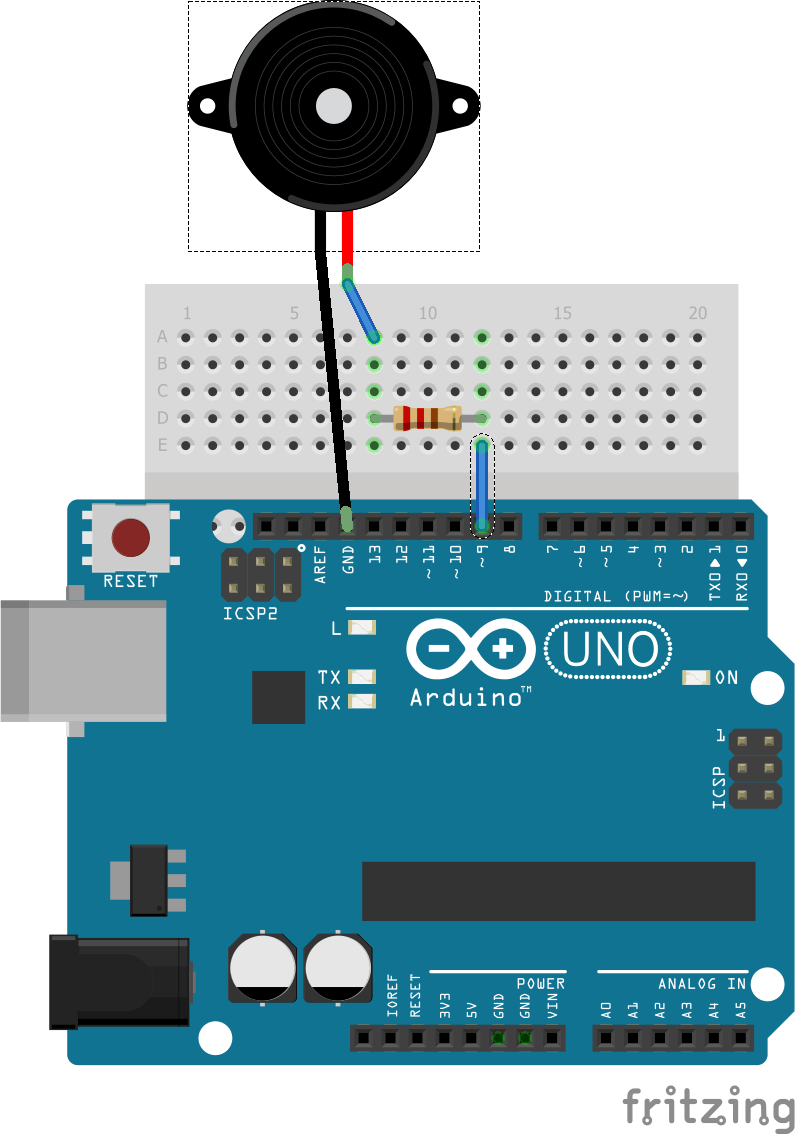
Lập trình với mBlock
Chọn arduino Mode, lập trình theo sơ đồ sau. Giải thích về đối tượng buzzer: Gồm 3 thông số là pin nối buzzer, nốt cần phát, độ dài nốt (Tức nốt đen, nốt trắng, nốt móc đơn gì ý). Để thêm dài và phong phú, bạn cho thêm nhiều vào, nhưng coi chừng hết flash nha :3.
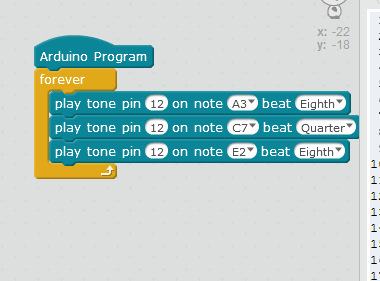
Ok, úp code và tận hưởng.
Lập trình với Arduino IDE
Code đây nè:
void setup(){
pinMode(12,OUTPUT);
}
void loop(){
tone(12,220,125);
delay(125);
tone(12,2093,250);
delay(250);
tone(12,82,125);
delay(125);
}Kết luận
Như vậy là xong rùi ó. Nhưng lỡ như bnaj không có buzzer thì sao, chả sao cả bởi vì bạn có thể thay thế bằng 2 cái tai nghe của tai nghe điện thoại (Tai nghe thôi nha không lấy phần ghi âm) hay thậm chí là cái loa mini. Bởi vì bản chất của chúng đều là loa cả thôi :D. Cảm ơn đã theo dõi, tạm biệt. Thấy hay thì cho cái Rate Note.




